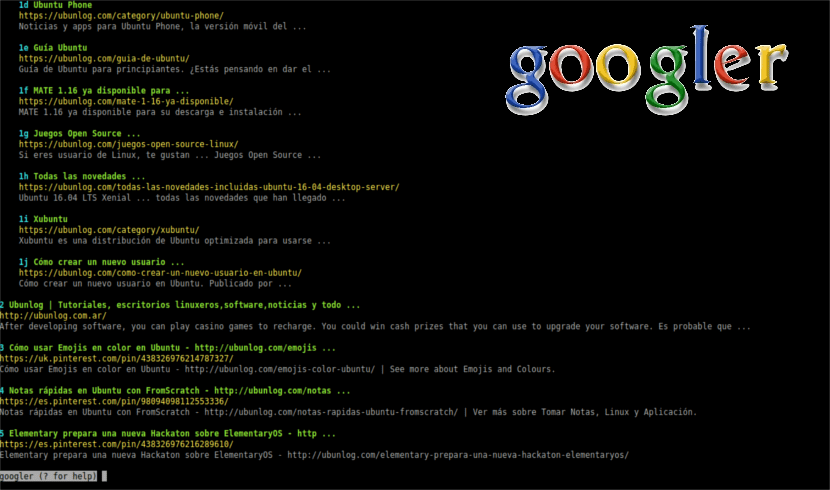
Šiandien labai abejoju, ar kas žino, kad internetas egzistuoja, gali pasakyti, kad nėra girdėjęs apie „Google“ paieškos variklį. Tai yra vienas, jei ne pats žinomiausias variklis ir naudojamas, kurį galime rasti internete. Dėl šios priežasties šiame straipsnyje pamatysime, kaip įdiegti paprastu būdu "Google" darbuotojas.
Daugelis žmonių visame pasaulyje pirmiausia naudoja „Google“ paiešką per grafinę savo darbalaukio žiniatinklio naršyklės sąsają. Tačiau komandinės eilutės mėgėjai, kurie visada ieško būdų, kaip likti prilipę prie terminalo atliekant kasdienes su sistema susijusias užduotis, susiduriame su sunkumais pasiekdami „Google“ paieška iš komandinės eilutės. Čia „Google“ darbuotojas mums bus labai naudingas.
„Google“ darbuotojas yra galingas komandinės eilutės įrankis pitonas pagrįstas. Tai padės mums pasiekti „Google“ (žiniatinklį ir naujienas) ir „Google“ svetainių paiešką iš mūsų „Ubuntu“ terminalo. Ši programa nėra tiksliai žiniatinklio naršyklė terminalui, nors galite priversti ją dirbti su naršykle, skirta komandinei eilutei. Ką ši programa ketina padaryti, tai parodykite mums „Google“ pateikia teksto formatą. Jei esate terminalo ir „Linux“ pasaulio mėgėjas, jums tikrai patiks išbandyti „Google“ darbuotoją.
Rezultatas, kurį gausime atlikę paiešką, parodys mums pavadinimą, URL ir kiekvieno rezultato santrauką. Kaip jau sakiau anksčiau ši programa nėra tiksliai naršyklė, nes rezultatai nebus atidaryti tiesiogiai darbalaukio naršyklėje, jei nekonfigūruosite terminalo teksto naršyklės. Rezultatai gaunami puslapiuose, kuriuose mes galime judėti naudodami «n»(Kitas puslapis) ir«p"(Ankstesnis puslapis). Prieš pradėdami diegti „Google“ darbuotoją „Ubuntu“, pažvelkime į kai kurias jo funkcijas.
„Google“ darbuotojo funkcijos
Iš pradžių „Google“ darbuotojas buvo parašytas aptarnauti serverius be grafinės aplinkos. Galite priversti jį dirbti su a teksto naršyklė. Tai suteiks mums daugybę galimybių, pavyzdžiui, ieškoti bet kokio rezultatų skaičiaus ar pradėti paieškas bet kurioje vietoje. Tai taip pat leis mums apriboti paiešką, apibrėžti slapyvardžius „Google“ paieškoje, lengvai pakeisti domeną ... visa tai labai švarioje sąsajoje ir be skelbimų.
Turi būti aišku, kad „Google“ darbuotojas nėra susijęs su „Google“ negali būti.
Kai kurios kitos „Google“ darbuotojo ypatybės yra tai, kad jis suteikia mums prieigą prie „Google“ paieškos, „Google“ svetainių paieškos, „Google“ naujienų. Tai greita ir švari pasirinktinėmis spalvomis. Ši programa leis mums naršyti tarp paieškos rezultatų puslapių iš „omniprompt“ (?).
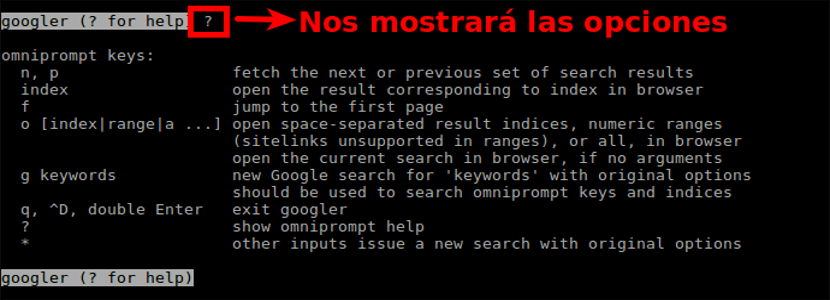
Vartotojai gali išjungti automatinį rašybos tikrinimą ir ieškoti tikslių raktinių žodžių. Jis palaiko paieškos apribojimą pagal tokius atributus kaip trukmė, konkrečios šalies / domeno paieška (pagal numatytuosius nustatymus tai atliks su .com) ir kalbos nuostatomis.
Taip pat ši programa palaiko „Google“ paieškos raktinius žodžius failo tipo pavidalu: mime, site: somesite.com ir daugelis kitų.
Tai leidžia be perstojo ieškoti. Kas pradėjo naujas paieškas visur, neišeidami iš programos.
Ši programa palaiko HTTPS tarpinio serverio paslaugas.
Ši programa yra įdiegta su rankiniu puslapiu, kuriame yra pavyzdžių ir „Bash“ apvalkalo užbaigimo scenarijų. Galite patikrinti visas galimybes ir funkcijas, kurias ši programa mums siūlo per žmogų.

Įdiekite „Google“ darbuotoją „Ubuntu“
Šią programą galime įdiegti į „Ubuntu“ ir „Linux Mint“, atidarydami terminalą („Ctrl“ + „Alt“ + T) ir įrašydami į šią komandų seką:
sudo add-apt-repository ppa:twodopeshaggy/jarun && sudo apt update && sudo apt install googler
Kaip naudotis „Google“ darbuotoju
Jį naudoti taip pat paprasta, kaip įvesti paieškos terminą tokiu formatu:
googler "concepto a buscar"
Išsamesnį vadovą rasite jų puslapyje GitHub. Jei naudodamiesi „Google“ darbuotoju aptiksite klaidą, galite apie ją pranešti klaidų.
Pašalinkite „Google“ darbuotoją
Pašalinti šią programą iš mūsų sistemos yra taip pat paprasta, kaip įvesti šią komandą terminale (Ctrl + Alt + T):
sudo apt remove googler
Norėdami ištrinti saugyklą iš mūsų komandos, tame pačiame terminale parašysime:
sudo add-apt-repository –-remove ppa:twodopeshaggy/jarun
GERIAUSIAS UBUNTU
Ir mano klausimas toks ... Kodėl? Suprantu, kad daugelis žmonių mėgsta naudotis terminalu, bet nežinau, kiek tai prasminga.
Aš matau prasmę, kai jūsų dirbama sistema neturi grafinės aplinkos ir reikia kažko ieškoti. Sveikinimai.